Kurz: Konfigurace gramatiky pro automatické zřizování uživatelů
Tento kurz popisuje kroky, které potřebujete provést v Grammarly i Microsoft Entra ID ke konfiguraci automatického zřizování uživatelů. Při konfiguraci microsoft Entra ID automaticky zřizuje a zřídí uživatele a skupiny do Grammarly pomocí služby Zřizování Microsoft Entra. Důležité podrobnosti o tom, co tato služba dělá, jak funguje, a nejčastější dotazy najdete v tématu Automatizace zřizování a rušení zřizování uživatelů pro aplikace SaaS pomocí Microsoft Entra ID.
Podporované možnosti
- Vytváření uživatelů v Grammarly
- Odebrání uživatelů v grammarly, pokud už nevyžadují přístup
- Udržování atributů uživatelů synchronizovaných mezi ID Microsoft Entra a Grammarly
Požadavky
Scénář popsaný v tomto kurzu předpokládá, že už máte následující požadavky:
- Tenant Microsoft Entra
- Uživatelský účet v Microsoft Entra ID s oprávněnímke konfiguraci zřizování (například Application Správa istrator, Cloud Application Správa istrator nebo Application Owner).
- Účet Grammarly Business s přístupem správce.
Krok 1: Plánování nasazení zřizování
- Seznamte se s fungováním služby zřizování.
- Zjistěte, kdo bude v rozsahu zřizování.
- Určete, jaká data se mají mapovat mezi ID Microsoft Entra a Grammarly.
Krok 2: Konfigurace gramatiky pro podporu zřizování pomocí Microsoft Entra ID
Obraťte se na zástupce Grammarly nebo napište, abyste support@grammarly.com požádali o token zřizování.
Krok 3: Přidání gramatiky z galerie aplikací Microsoft Entra
Přidáním gramatiky z galerie aplikací Microsoft Entra můžete začít spravovat zřizování pro Grammarly. Pokud jste dříve nastavili Grammarly pro jednotné přihlašování, můžete použít stejnou aplikaci. Při počátečním otestování integrace doporučujeme vytvořit samostatnou aplikaci. Další informace o tom, jak přidat aplikaci z galerie, najdete v tomto rychlém startu.
Krok 4: Definujte, kdo bude v oboru zřizování
Službu zřizování Microsoft Entra můžete použít k určení rozsahu, který bude zřízen na základě přiřazení k aplikaci nebo na základě atributů uživatele nebo skupiny. Pokud se rozhodnete nastavit rozsah uživatelů, kteří se zřídí pro vaši aplikaci, na základě přiřazení, můžete k aplikaci přiřadit uživatele a skupiny pomocí následujících kroků. Pokud se rozhodnete nastavit obor, který se bude zřizovat výhradně na základě atributů uživatele nebo skupiny, můžete použít filtr oborů, jak je popsáno v tématu Zřizování aplikací s filtry oborů.
Při přiřazování uživatelů a skupin k Grammarly musíte vybrat jinou roli než Výchozí přístup. Uživatelé s výchozí rolí přístupu jsou vyloučeni ze zřizování a v protokolech zřizování se označí jako nepovolení. Pokud je jedinou dostupnou rolí v aplikaci výchozí přístupová role, můžete aktualizovat manifest aplikace a přidat další role.
Začněte v malém. Před nasazením všem můžete testovat s malou sadou uživatelů a skupin. Pokud je obor zřizování nastavený na přiřazené uživatele a skupiny, můžete tuto možnost řídit přiřazením jednoho nebo dvou uživatelů nebo skupin k aplikaci. Pokud je obor nastavený na všechny uživatele a skupiny, můžete zadat filtr oborů založený na atributech.
Krok 5: Konfigurace automatického zřizování uživatelů pro Grammarly
Tato část vás provede postupem konfigurace služby zřizování Microsoft Entra pro vytvoření, aktualizaci a zakázání uživatelů nebo skupin v Aplikaci TestApp na základě přiřazení uživatelů nebo skupin v Microsoft Entra ID.
Konfigurace automatického zřizování uživatelů pro Grammarly v Microsoft Entra ID
Přihlaste se do Centra pro správu Microsoft Entra jako alespoň cloudová aplikace Správa istrator.
Přejděte k podnikovým aplikacím> identit.>
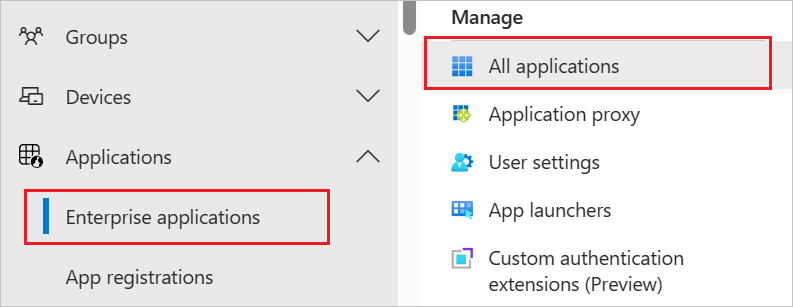
V seznamu aplikací vyberte Grammarly (Gramatika).
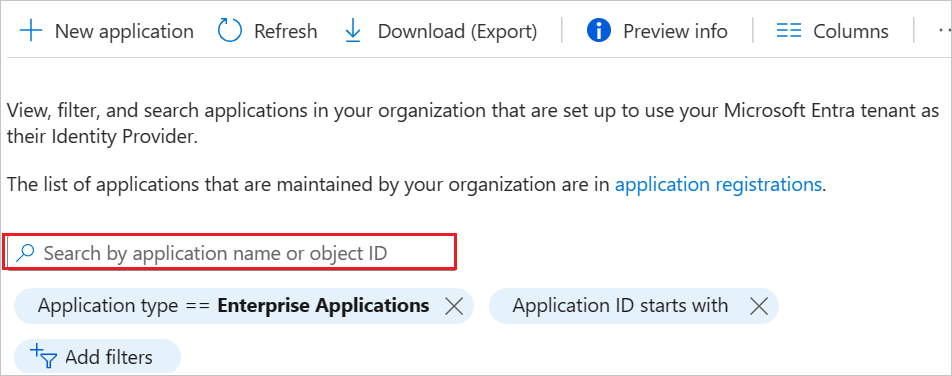
Vyberte kartu Zřizování.
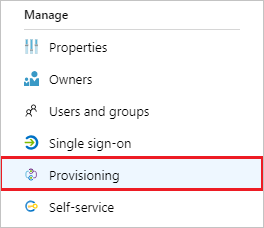
Nastavte režim zřizování na automatickou.

V části Správa Přihlašovací údaje zadejte do pole Zadejte
https://sso.grammarly.com/scim/v2adresu URL tenanta a do pole Token tajného klíče zadejte token poskytnutý grammarly (viz krok 2 výše). Klikněte na test Připojení ion, abyste zajistili, že se Microsoft Entra ID může připojit k Grammarly. Pokud připojení selže, ujistěte se, že váš účet Grammarly má oprávnění Správa a zkuste to znovu.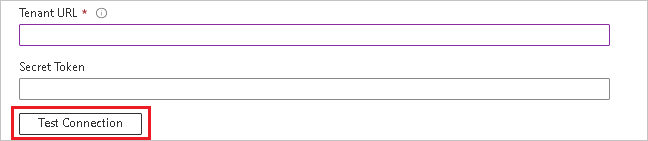
Do pole E-mail s oznámením zadejte e-mailovou adresu osoby nebo skupiny, která by měla dostávat oznámení o chybách zřizování. Zaškrtněte políčko Odeslat e-mailové oznámení, když dojde k chybě.

Zvolte Uložit.
V části Mapování vyberte Synchronizovat uživatele Microsoft Entra do Grammarly.
Zkontrolujte atributy uživatele, které jsou synchronizovány z Microsoft Entra ID do Grammarly v části Mapování atributů. Atributy vybrané jako Odpovídající vlastnosti se používají ke shodě uživatelských účtů v Grammarly pro operace aktualizace. Pokud změníte odpovídající cílový atribut, budete muset zajistit, aby rozhraní API Grammarly podporovalo filtrování uživatelů na základě daného atributu. Výběrem možnosti Uložit potvrďte všechny změny.
Atribut Typ Podporováno pro filtrování userName String ✓ externalId String active Logická hodnota displayName String emails[type eq "work"].value String Pokud chcete nakonfigurovat filtry oborů, projděte si pokyny uvedené v kurzu filtru oborů.
Chcete-li povolit službu zřizování Microsoft Entra pro Grammarly, změňte stav zřizování na Zapnuto v části Nastavení.

Definujte uživatele nebo skupiny, které chcete zřídit pro Grammarly, výběrem požadovaných hodnot v oboru v části Nastavení.

Až budete připravení zřídit, vyberte Uložit.
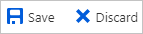
Tato operace zahájí cyklus počáteční synchronizace všech uživatelů a skupin definovaných v nabídce Rozsah v části Nastavení. Počáteční cyklus trvá déle než následné cykly, ke kterým dochází přibližně každých 40 minut, pokud je spuštěná služba Microsoft Entra provisioning.
Krok 6: Monitorování nasazení
Po nakonfigurování zřizování můžete k monitorování nasazení použít následující prostředky:
- Pomocí protokolů zřizování určete, kteří uživatelé byli úspěšně zřízeni nebo neúspěšně.
- Zkontrolujte indikátor průběhu a podívejte se na stav cyklu zřizování a na jeho blízkosti.
- Pokud se zdá, že konfigurace zřizování není v pořádku, aplikace přejde do karantény. Další informace o stavech karantény najdete v tématu Stav zřizování aplikací v karanténě.
Další materiály
- Správa zřizování uživatelských účtů pro podnikové aplikace
- Co je přístup k aplikacím a jednotné přihlašování pomocí Microsoft Entra ID?